Регистрирайте се на официалния сайт на Autodesk
За да изтеглите безплатно AutoCAD, е необходимо да се регистрирате в официалния сайт на Autodesk. И въпреки факта, че процесът не е много по-различна от регистрацията в другата. Сайтове в интернет, има някои нюанси, които трябва да се знаят и спазват стриктно.
Неправилно попълнени формуляри, не ви дават възможност да преминете към следващата стъпка от създаването на профила си и, съответно, безплатно изтегляне AutoCAD и получи лиценз студент.
Така че нека да погледнем по-отблизо процеса на регистрация, за да не загуби този път. За да направите това, изберете Създаване на профил. След това, форма, която трябва да се попълни.
Първата стъпка при създаването на профил трябва да посочва страната, в която се намирате и датата си на раждане.
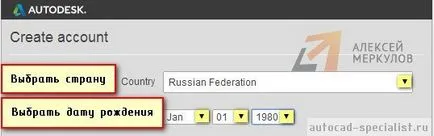
Втората стъпка е показан образователен статус. Вие трябва да изберете "кои сме ние": студент, преподавател или инструктор (управителя). След това, трябва да се посочи тази информация. В този случай, трябва да попълните няколко допълнителни форми.
В тип «Type" поле, за да изберете или средно образование, или да покаже, че сте университет / колеж студент. Да разгледаме пример на второто изпълнение.
Невярно училище «Училище" означава запис се прилага в свободна форма. Трябва да укажете името на институциите за висше образование, например, "MiFi".
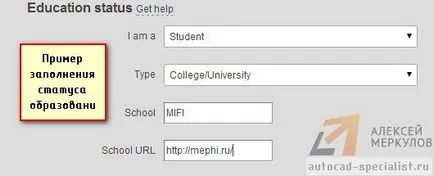
Третата стъпка: "Информация за профила"
1. Първо поле име, за да въведете вашето име.
2. В Фамилия «Name" посочи, съответно, на името.
3. В Autodesk ID, въведете уникалния за вход. Има определени изисквания за символите на Autodesk за самоличност. Вашият ID Autodesk трябва да бъде най-малко 6 символа. Повече информация може да се осъществява чрез кликване върху буквата «аз» в непосредствена близост до терена.
5. В полето Парола въведете парола и я потвърдете, като повторите отново пуснат в кутия Confirm парола. Паролата трябва да е 8-12 знака и да съдържа поне една буква и една цифра. Буквите трябва да са само на латиница.
Как се попълва информация за профила ви е както следва:
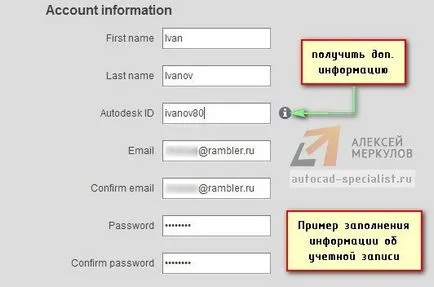

След попълването на всички полета, както и споразумение за условията, натиснете Next.
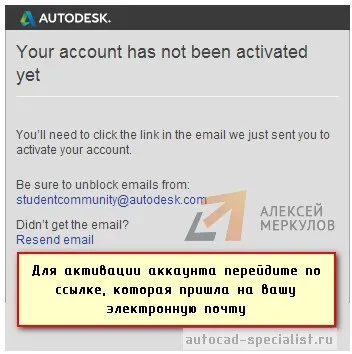
На пощата си ще получите писмо от компанията Autodesk.
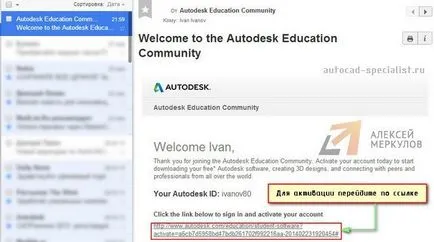
За да се съхраняват данните, а не да напусне системата, отбележете Дръжте ме влезли. За да участвате, кликнете върху Вход.
Сега AutoCAD Студентски Общността (официален сайт), достъпни за Вас. Вие не само да изтеглите различни програми на Autodesk, но също така да намерите много полезна информация. В следващата статия ще обсъдим какво да избират и да изберете, за да изтеглите безплатно AutoCAD директно на вашия компютър.
1. Преамбюл
2. обработката на лични данни
3. достъп до лични данни. СЪХРАНЕНИЕ
3.1. Лични данни, получени от оператора, могат да се прехвърлят на трети лица, с възлагането на изискванията за правата на човека, както и в случаите, когато е необходимо такова прехвърляне, за да изпълни задълженията на оператора. 3.2. лични данни на потребителя могат да бъдат достъпни от всеки служител на оператора, както и други лица, които по силата на служебните си задължения трябва да се справят с личните данни. 3.3. Съхранение на лични данни може да бъде под формата на електронни бази данни на сървъра на оператора, както и сканиране копия на седалката на оператора се намира. 3.4. Съхранение на лични данни може да включва събирането, записа, систематизирането, натрупване, съхранение, изясняването (актуализацията, модификация), екстракция, използването, прехвърлянето (разпространението, осигуряване на достъп), обезличаване, блокиране, заличаване, унищожаването на личните данни;